- Mwandishi Jason Gerald [email protected].
- Public 2024-01-19 22:14.
- Mwisho uliobadilishwa 2025-01-23 12:48.
Wiki hii inakufundisha jinsi ya kuunda ankara na toleo la Windows au Mac la Microsoft Excel. Unaweza kuunda ankara kwa mikono, au kutumia templeti zinazopatikana za malipo.
Hatua
Njia 1 ya 3: Kutumia Violezo kwenye Windows
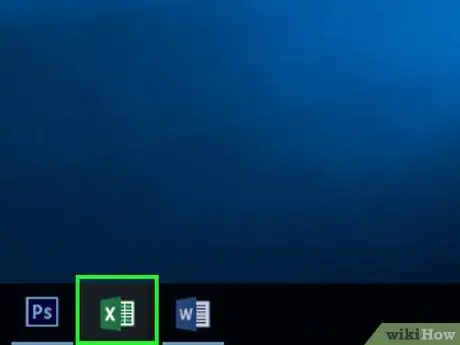
Hatua ya 1. Bonyeza mara mbili ikoni ya kijani na "X" nyeupe ili kufungua skrini ya nyumbani ya Microsoft Excel
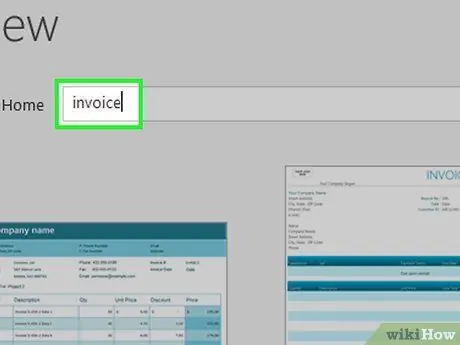
Hatua ya 2. Tafuta templeti za ankara kwa kuingiza ankara ya neno kuu katika mwambaa wa utaftaji juu ya ukurasa
Baada ya hapo, bonyeza Enter.
Ili kutafuta templeti, kompyuta yako lazima iunganishwe kwenye mtandao
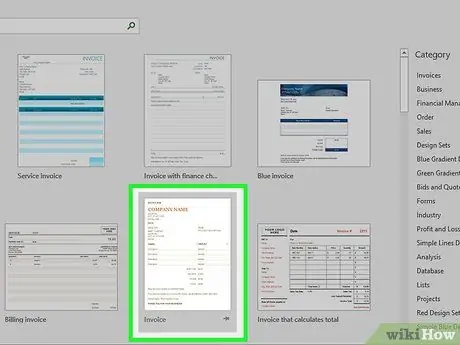
Hatua ya 3. Chagua kiolezo unachotaka kutumia
Template itafunguliwa kwenye dirisha jipya.
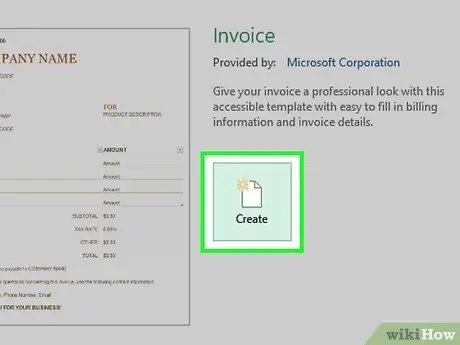
Hatua ya 4. Bonyeza kitufe cha Unda kulia kwa hakikisho la kiolezo kufungua templeti katika Microsoft Excel
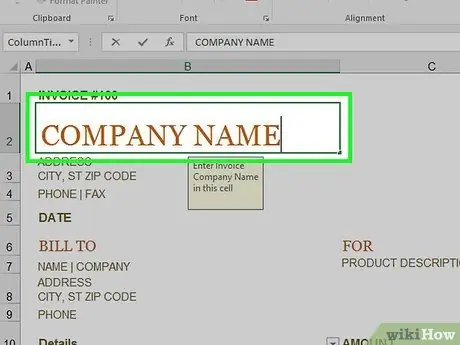
Hatua ya 5. Hariri kiolezo kama inahitajika
Kwa mfano, badilisha maandishi ya "Kampuni" yaliyo juu ya templeti na jina la kampuni yako.
Ili kuhariri maandishi kwenye templeti, bonyeza mara mbili kwenye maandishi unayotaka kuhariri, kisha ufute au usitie maandishi tena
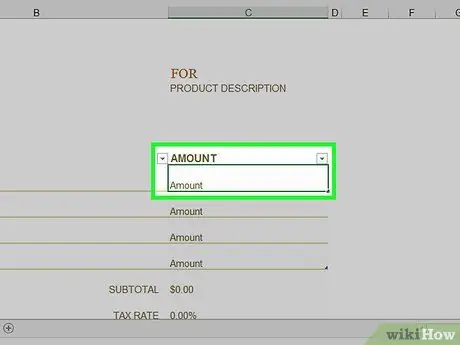
Hatua ya 6. Jaza muswada
Ingiza habari iliyoombwa na templeti ili kuhakikisha kuwa kiolezo kinaonyesha kiwango sahihi cha utozaji.
- Kwa mfano, templeti zingine za ulipaji zinahitaji uweke kiwango cha kila saa au kiwango cha gorofa.
- Violezo vingi vya kulipia vina fomula za kuhesabu kiwango cha saa na idadi ya masaa yaliyofanya kazi. Matokeo ya mahesabu haya yataonekana kwenye safu ya "Jumla ya Mwisho".
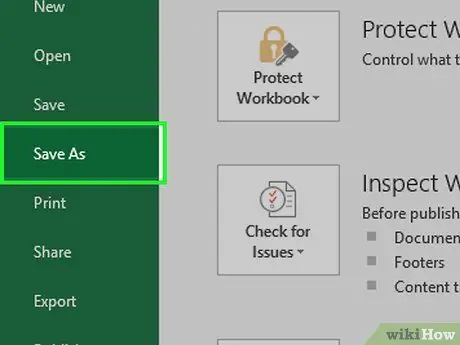
Hatua ya 7. Hifadhi ankara kwa kubofya Faili kwenye kona ya kulia ya ukurasa
Baada ya hapo, bonyeza Okoa Kama, na uchague eneo la kuhifadhi faili. Ingiza jina la faili, kisha bonyeza Okoa. Sasa, faili yako ya malipo imehifadhiwa na iko tayari kutumwa.
Njia 2 ya 3: Kutumia Violezo kwenye Mac
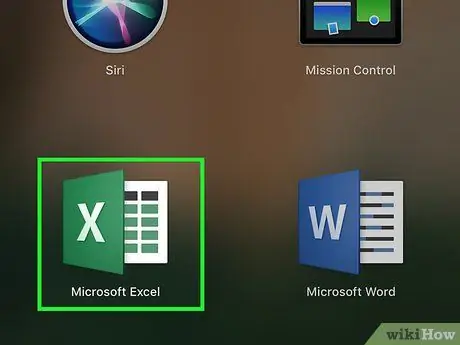
Hatua ya 1. Bonyeza mara mbili ikoni ya kijani na "X" nyeupe ili kufungua skrini ya nyumbani ya Microsoft Excel
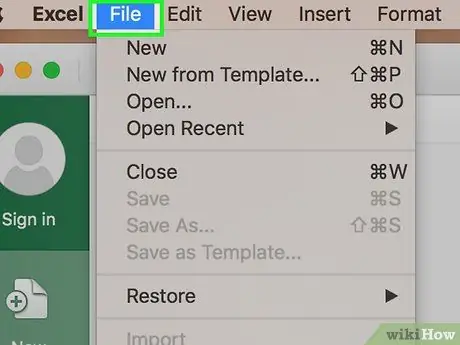
Hatua ya 2. Bonyeza menyu ya faili kwenye kona ya juu kushoto ya ukurasa kufungua menyu
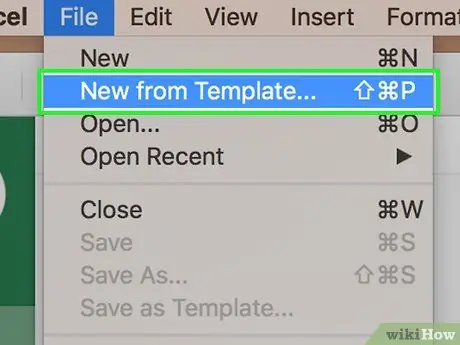
Hatua ya 3. Kutoka kwenye menyu inayoonekana, bonyeza Mpya kutoka Kiolezo
Dirisha mpya iliyo na chaguzi za templeti itaonekana.
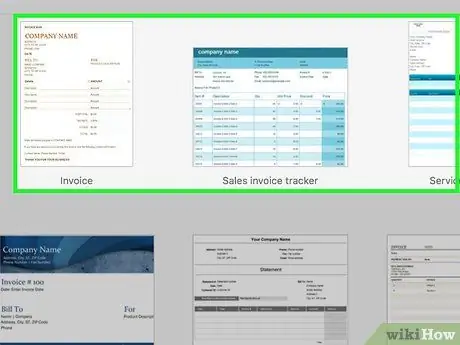
Hatua ya 4. Tafuta templeti za ankara kwa kuingiza ankara ya neno kuu katika mwambaa wa utaftaji juu ya ukurasa
Baada ya hapo, bonyeza Enter.
Ili kutafuta templeti, kompyuta yako lazima iunganishwe kwenye mtandao
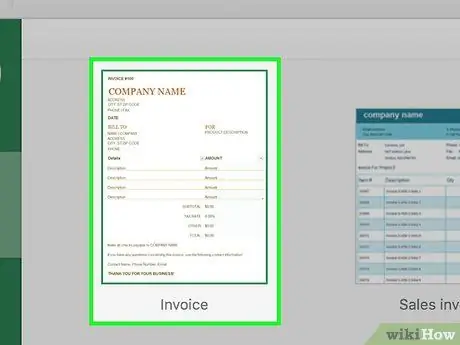
Hatua ya 5. Chagua kiolezo unachotaka kutumia
Template itafunguliwa kwenye dirisha jipya.
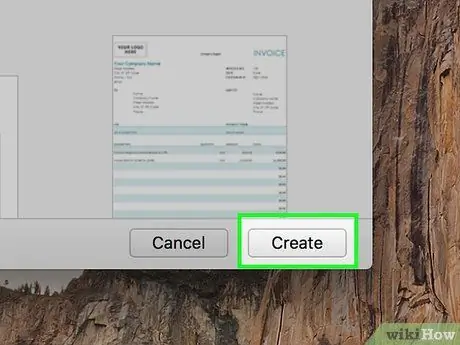
Hatua ya 6. Bonyeza kitufe cha Unda kulia kwa hakikisho la kiolezo kufungua templeti katika Microsoft Excel
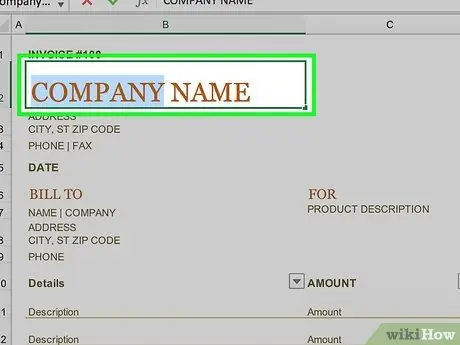
Hatua ya 7. Hariri kiolezo kama inahitajika
Kwa mfano, badilisha maandishi ya "Kampuni" yaliyo juu ya templeti na jina la kampuni yako.
Ili kuhariri maandishi kwenye templeti, bonyeza mara mbili kwenye maandishi unayotaka kuhariri, kisha ufute au usitie maandishi tena
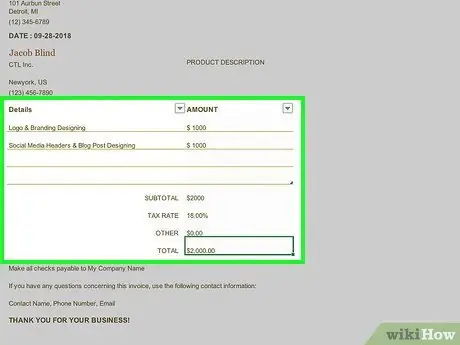
Hatua ya 8. Jaza muswada
Ingiza habari iliyoombwa na templeti ili kuhakikisha kuwa kiolezo kinaonyesha kiwango sahihi cha utozaji.
- Kwa mfano, templeti zingine za ulipaji zinahitaji uweke kiwango cha kila saa au kiwango cha gorofa.
- Violezo vingi vya kulipia vina fomula za kuhesabu kiwango cha saa na idadi ya masaa yaliyofanya kazi. Matokeo ya mahesabu haya yataonekana kwenye safu ya "Jumla ya Mwisho".
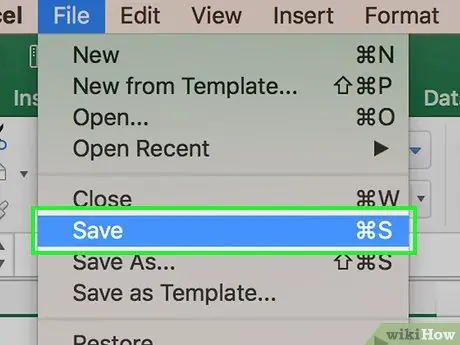
Hatua ya 9. Hifadhi bili kwa kubofya kwenye menyu ya Faili
Baada ya hapo, bonyeza Okoa Kama, na uchague eneo la kuhifadhi faili. Ingiza jina la faili, kisha bonyeza Okoa. Sasa, faili yako ya malipo imehifadhiwa na iko tayari kutumwa.
Njia ya 3 kati ya 3: Kutoza kwa mkono
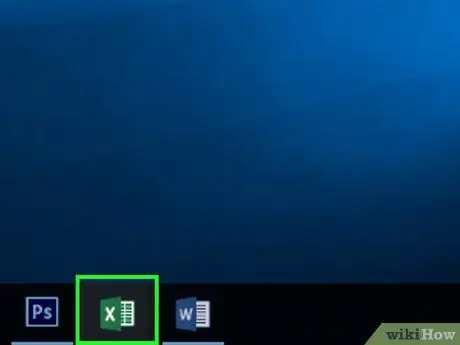
Hatua ya 1. Bonyeza mara mbili ikoni ya kijani na "X" nyeupe ili kufungua skrini ya nyumbani ya Microsoft Excel
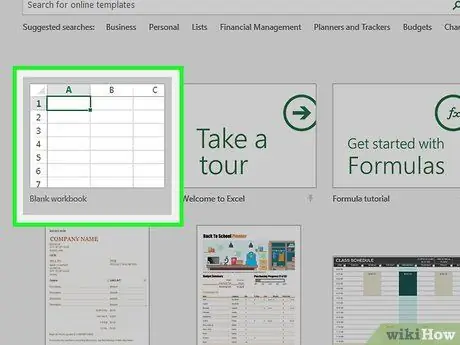
Hatua ya 2. Bonyeza chaguo tupu la Kitabu cha kazi kwenye kona ya juu kushoto ya ukurasa wa mwanzo wa Excel ili kuunda hati mpya
Ikiwa unatumia Mac, ruka hatua hii ikiwa Excel itaonyesha hati mpya mara moja
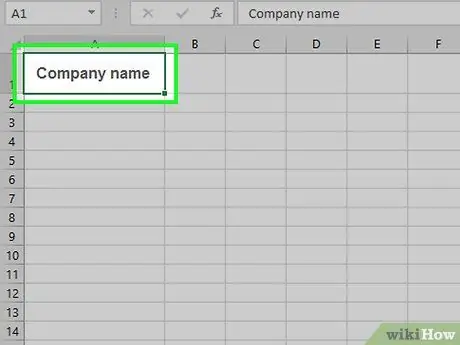
Hatua ya 3. Fanya kichwa cha muswada
Kichwa chako cha malipo lazima kiwe na habari ifuatayo:
- Jina la kampuni - Jina la kampuni iliyotoa muswada huo.
- Habari - Maelezo ya jumla (km "Muswada") au aina ya muswada. Kwa mfano, ikiwa unataka kutoa huduma fulani, badala ya kuchaji kazi hiyo, andika "Ofa ya Bei".
- Tarehe - Tarehe ambayo muswada huo uliandikwa.
- Nambari - Nambari ya malipo. Unaweza kutumia mfumo wa nambari wa kimataifa kwa wateja wote, au nambari maalum kwa kila mteja. Ikiwa unatumia nambari maalum kwa kila mteja, unaweza kujumuisha sehemu au jina lote la mteja kwenye nambari ya malipo, kwa mfano "JupeFriedChicken-01".
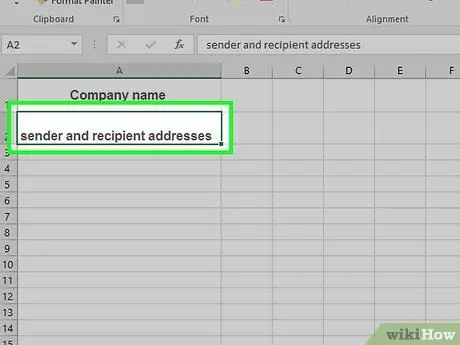
Hatua ya 4. Ingiza anwani ya mtumaji na mpokeaji juu ya muswada
Weka habari ya kampuni yako juu ya habari ya mteja.
- Jumuisha jina lako, jina la kampuni, nambari ya simu, na anwani ya barua pepe ya kampuni kwenye muswada huo.
- Jumuisha pia jina la kampuni ya mteja, jina la mpokeaji wa malipo, na anwani ya mteja. Ikiwa inahitajika, unaweza pia kujumuisha nambari ya simu ya mteja na anwani ya barua pepe.
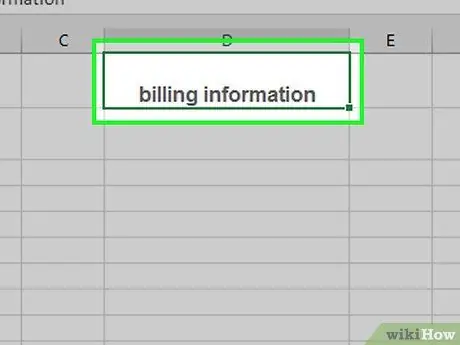
Hatua ya 5. Ingiza habari ya malipo
Unaweza kuunda safu iliyo na maelezo mafupi ya huduma au bidhaa, safu wima ya huduma / bidhaa, safu / kiwango cha bei, na safu ya bei ya jumla ya huduma / bidhaa.
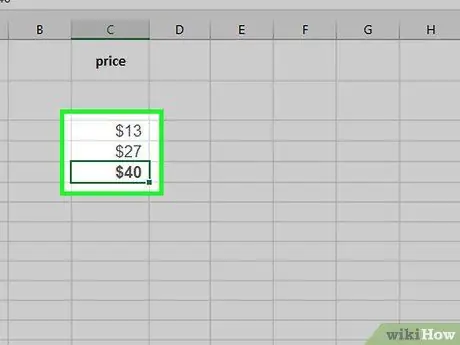
Hatua ya 6. Onyesha jumla ya muswada chini ya safu ya bei / kiwango
Unaweza kuhesabu muswada wa jumla na kazi ya SUM ya kujengwa ya Excel.
- Kwa mfano, ikiwa utaweka $ 200 kwenye seli B3 na IDR 300,000 kwenye safu B4, ingiza fomula = SUM (B3, B4) katika seli B5 kuonyesha $ 500 katika kiini B5.
- Ikiwa unachaji kiwango cha huduma cha kila saa (k.v IDR 100,000) kwenye seli B3 na idadi ya masaa ilifanya kazi kwenye seli B4, ingiza fomula = SUM (B3 * B4) katika seli B5.
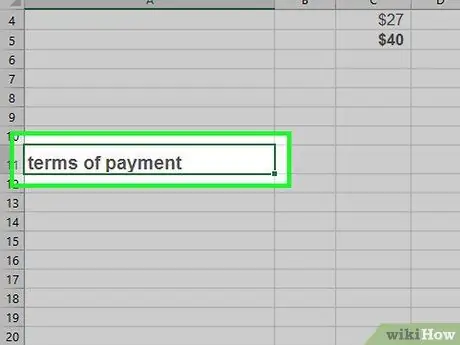
Hatua ya 7. Jumuisha tarehe inayofaa juu au chini ya habari ya malipo
Kwa ujumla, unaweza kufanya ankara kutokana na wakati bili imetumwa, siku 14 baada ya muswada kutumwa, siku 30 baada ya muswada huo kutumwa, au siku 60 baada ya muswada huo kutumwa.
Unaweza pia kujumuisha maandishi chini ya muswada. Katika barua hii, unaweza kujumuisha njia za malipo, habari ya jumla, au asante wateja
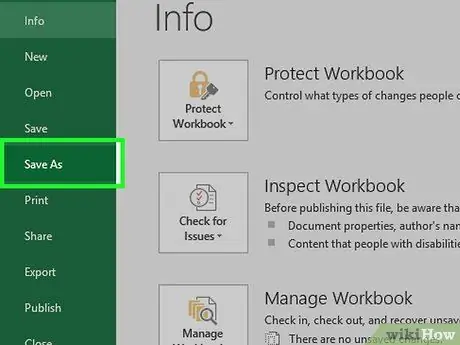
Hatua ya 8. Okoa bili
Ikiwa ni lazima, tumia jina tofauti na ankara zingine kwa mteja. Ili kuokoa bili:
- Madirisha - Bonyeza Faili kona ya kulia ya ukurasa. Baada ya hapo, bonyeza Okoa Kama, na uchague eneo la kuhifadhi faili. Ingiza jina la faili, kisha bonyeza Okoa.
- Mac - Bonyeza menyu Faili. Baada ya hapo, bonyeza Okoa Kama, na uchague eneo la kuhifadhi faili. Ingiza jina la faili, kisha bonyeza Okoa.






